掌握IE11兼容模式设置,轻松解决浏览难题!
作者:佚名 来源:未知 时间:2024-11-08
IE11(Internet Explorer 11)作为微软公司推出的浏览器,在处理一些旧网站或特定应用程序时,可能会遇到兼容性问题。为了解决这些问题,IE11提供了一个兼容模式,可以让浏览器以较旧版本的Internet Explorer来渲染网页。以下是详细设置IE11兼容模式的方法,适合有兴趣了解并希望优化浏览器兼容性的用户。

方法一:通过工具栏设置兼容模式
1. 启动IE11:
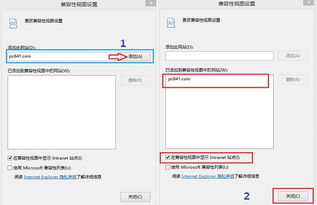
首先,确保你的计算机上安装了IE11。你可以通过在Windows操作系统的开始菜单中搜索“Internet Explorer”来找到并启动它。
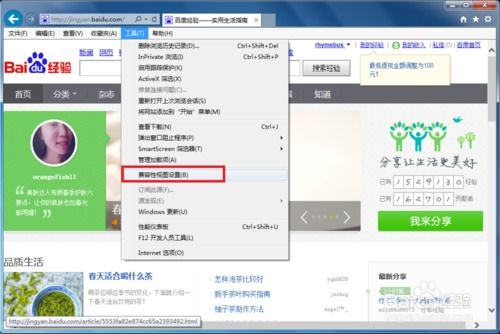
2. 打开工具栏:
打开IE11后,如果你没有看到工具栏,可以按键盘上的Alt键来显示它。工具栏通常位于浏览器的顶部,包含多个选项和图标。
3. 找到兼容性视图设置:
在工具栏上,找到一个类似齿轮的图标(通常称为工具图标)。点击这个图标,然后从下拉菜单中选择“兼容性视图设置”。
4. 添加网站:
弹出“兼容性视图设置”窗口后,你会看到一个“添加此网站”字段。在这个字段中输入你希望在兼容模式下显示的网站地址。输入完毕后,点击“添加”按钮。
5. 启用兼容模式:
确保在窗口底部的“在兼容模式中显示所有网站”或“在兼容模式中显示此网站”复选框已被勾选。这个设置将允许IE11以旧版本的浏览器模式来渲染网页。
6. 保存设置:
完成以上步骤后,点击“关闭”按钮来保存你的设置。下次访问这个网站时,IE11将自动以兼容模式显示网页。
方法二:使用开发者工具设置兼容模式
1. 打开IE11:
同样,首先在Windows操作系统上启动IE11浏览器。
2. 打开开发者工具:
按下键盘上的Fn+F12组合键(某些键盘可能需要单独按F12键)。这会弹出一个提示窗口,要求你允许开发者工具显示。点击“允许”后,会弹出一个开发者工具窗口。
3. 选择用户代理字符串:
在开发者工具窗口中,找到并点击最后一个图标(通常为一个电脑图标和一个手机图标的组合)。这个图标表示“模拟”或“设备”模式。选择“用户代理字符串”选项。
4. 选择旧版本的IE浏览器:
在用户代理字符串选项中,你会看到一个下拉菜单,列出了不同版本的IE浏览器以及其他浏览器选项。从列表中选择一个较旧的IE浏览器版本,例如Internet Explorer 9或Internet Explorer 8。
5. 关闭开发者工具:
设置完毕后,你可以关闭开发者工具窗口。现在,当你访问网页时,IE11将模拟所选旧版本的IE浏览器,并尝试以该版本的兼容性来显示网页。
方法三:通过快捷键进入设置
1. 打开IE11:
启动IE11浏览器,确保它是一个空白的窗口或你正在浏览一个需要设置兼容模式的网站。
2. 显示工具栏:
如果工具栏未显示,按Alt键来显示它。
3. 使用快捷键:
按下键盘上的Alt+X组合键,这会弹出一个下拉菜单。在这个菜单中,找到并点击“兼容性视图设置”。
4. 添加网站并启用兼容模式:
接下来的步骤与方法一中的步骤4和步骤5相同。输入你需要设置兼容模式的网站地址,并勾选“在兼容模式中显示此网站”复选框。
5. 保存设置:
点击“关闭”按钮来保存你的设置。
注意事项
并非所有网站都适用于兼容模式:虽然兼容模式可以帮助解决一些旧网站的兼容性问题,但并非所有网站都适合在兼容模式下运行。有些网站可能在兼容模式下无法正常工作,或者性能会降低。
性能影响:启用兼容模式可能会降低浏览器的性能,因为它需要模拟旧版本的浏览器行为。如果你发现某个网站在兼容模式下运行缓慢或不稳定,可以尝试关闭兼容模式。
功能限制:某些功能可能在兼容模式下不可用。例如,一些现代的网页技术或特性可能不被旧版本的IE浏览器支持。因此,在启用兼容模式之前,请确保你了解可能的限制。
定期更新:虽然IE11提供了兼容模式来支持旧网站,但建议定期更新你的浏览器到最新版本。新版本通常包含更好的性能和安全性改进,并且能够更好地支持现代网页技术。
其他浏览器选择:如果你发现IE11无法满足你的需求,可以考虑使用其他现代浏览器,如Microsoft Edge、Google Chrome、Mozilla Firefox等。这些浏览器通常提供更好的性能和更广泛的兼容性支持。
通过以上方法,你可以轻松地在IE11中设置兼容模式,以解决一些
- 上一篇: 探索神秘之路:揭秘如何抵达噬魂之喉
- 下一篇: 揭秘:歪鼻矫正手术费用大公开!
































